虽然安装win7 32位老友系统的办法非常多,但是网友都希望越简单越好,最好不需要工具。所以现在就出现了非常多的在线安装软件,比如好装机一键装老友系统,就可以借助网友在线安装win7 32位。下面,小编就来跟我们详解安装win7 32位老友系统的办法。
win7 32位老友系统重装办法有许多,比较常用的办法有光盘重装、U盘重装、在线重装、本地硬盘解压重装这四种,如果老友系统没有法启动,就需要光盘和U盘重装,那么如何安装win7 32位老友系统?下面,小编就来跟我们分享安装win7 32位老友系统的办法。
如何安装win7 32位老友系统
准备工作:
1、老友系统镜像下载
2、准备4G及上面U盘,制作大白菜U盘启动盘。
制作好大白菜U盘启动盘,然后将下载的win7 32位老友系统iso镜像文件直接复制到U盘的GHO目录下
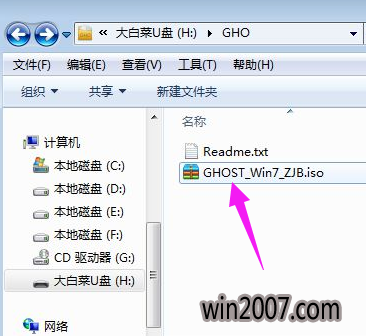
安装win7电脑图解-1
在需要重装win7 32位老友系统的电脑上插入大白菜U盘,重启后不停按F12或F11或Esc等快捷键点击启动菜单,选中U盘选项回车,比如General UDisk 5.00,不支持这些启动键的电脑查看第二点设置U盘启动办法
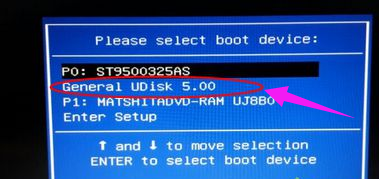
32位电脑图解-2
从U盘启动后进入到这个界面,通过方向键选中【02】选项回车,也可以直接按数字键2,启动pe老友系统,没有法进入则选中【03】旧版PE系统
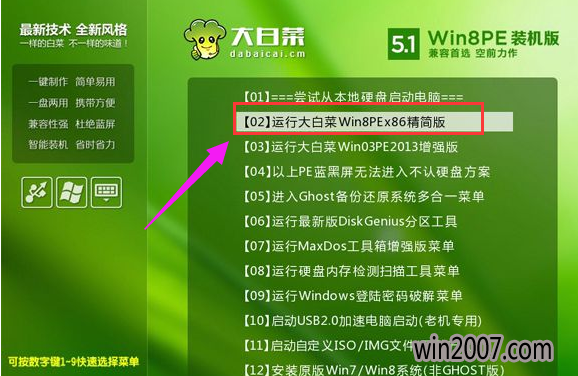
win7电脑图解-3
进入到pe系统以后,不用分区的朋友直接执行第6步,如果需要重头分区,需备份所有数据,然后双击点击【DG分区工具】,右键打开硬盘,选中【快速分区】
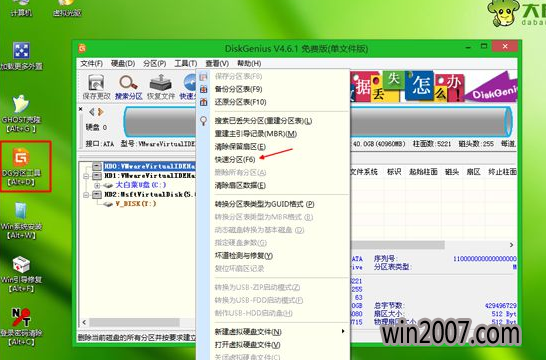
安装系统电脑图解-4
设置分区数目和分区的大小,一般C盘建议35G上面,如果是固态硬盘,勾选“对齐分区”执行4k对齐,打开确定,执行硬盘分区过程
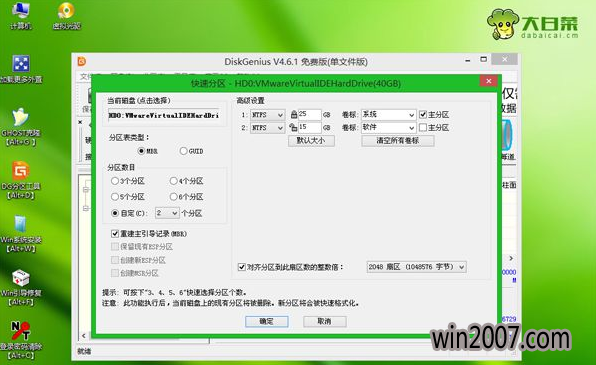
32位电脑图解-5
硬盘分区以后,点击【大白菜一键装机】,映像路径选中win7 32系统iso压缩包,此时工具会自动提取gho文件,打开下拉框,选中win7.gho文件
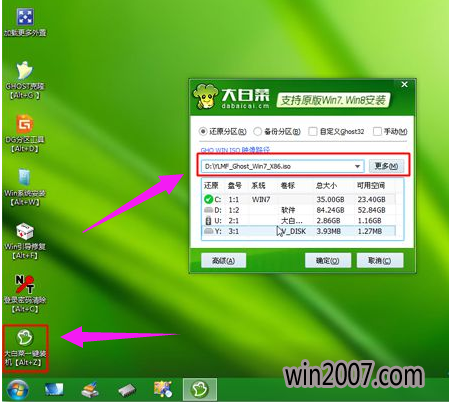
win7电脑图解-6
接着打开“还原分区”,选中win7 32位系统重装位置,一般是C盘,如果不是显示C盘,可以依据“卷标”或磁盘大小选中,打开:确定

win7电脑图解-7
此时跳出提示框,勾选“完成后重启”和“引导修复”,打开是执行win7 32系统重装过程

win7电脑图解-8
转到这个界面,执行win7 32安装到C盘的操作,这个过程需要5分钟左右,耐心等待
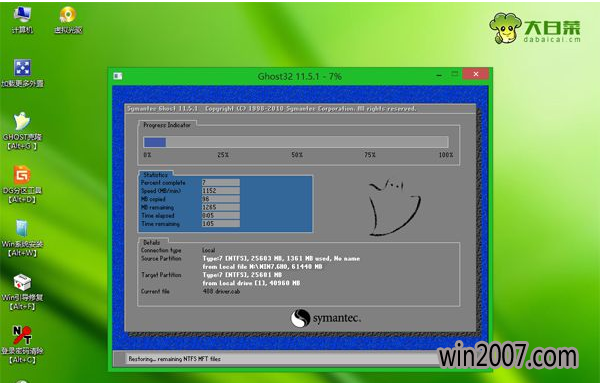
安装win7电脑图解-9
操作完成后电脑会自动重启,此时拔出U盘,不拔除也可以,以后会自动重头启动进入这个界面,继续进行重装win7 32系统驱动和系统配置过程

安装系统电脑图解-10
整个重装过程5-10分钟,最后重启进入全新系统桌面

安装win7电脑图解-11
上面就是安装win7 32位系统的办法。